TA Triumph-Adler P-C3570DN Manuel d'utilisation
Page 96
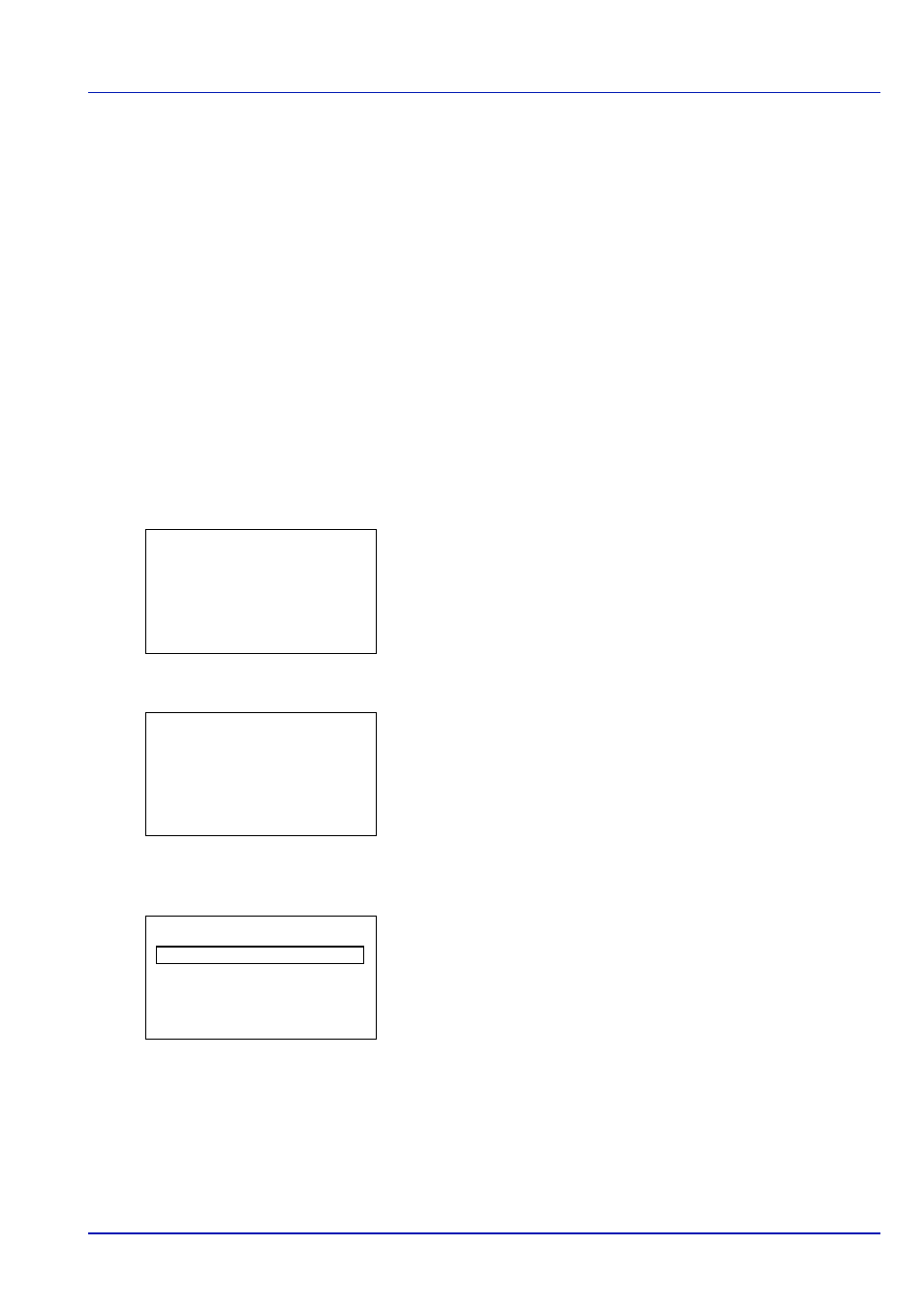
Utilisation du panneau de commande
4-21
IMPORTANT
Imprimer fichier n'affiche que les fichiers PDF, TIFF,
JPEG et XPG de la mémoire USB. Il est possible d'afficher jusqu'à 3
niveaux de dossiers. Selon la capacité de la mémoire USB et le
nombre de fichier, la liste peut prendre un certain temps pour
s'afficher.
Imprimer Fichier (Impression du fichier sélectionné)
Vous pouvez utiliser cette option pour spécifier l'impression de fichiers de
la mémoire USB.
1
Utiliser la procédure décrite à la section Imprimer fichier (Impression
et vérification des fichiers de la mémoire USB) à la page 4-20
pour
afficher une liste des fichiers du dossier contenant le fichier à
imprimer.
2
Appuyer sur ou pour sélectionner le fichier à imprimer.
3
Appuyer sur [OK]. L'écran du menu Copies s'affiche.
IMPORTANT
Pour utiliser cette fonction, un SSD en option doit être
installé dans l'imprimante ou le disque RAM doit être réglé sur
Activé.
4
Pour imprimer 2 copies ou plus, utilisez les touches fléchées afin de
définir le nombre de copies à imprimer.
Appuyez sur ou pour augmenter ou diminuer la valeur soulignée
par le curseur clignotant.
Utiliser les touches et pour déplacer le curseur vers la droite et
la gauche.
5
Appuyer sur [OK]. L'écran du menu Sélection papier s'affiche.
6
Appuyez sur ou pour sélectionner le bac contenant le papier à
utiliser.
7
Pour
saisir le mot de passe du fichier PDF, appuyer sur
[Fonction]
([Sélection de droite]).
8
Appuyez sur ou pour sélectionner PDF crypté.
9
Appuyer sur [OK].
L'écran du menu de saisie Mot de passe s'affiche.
10
Déplacer le curseur en haut et en bas avec et , et à droite et à
gauche avec et
, puis saisir le mot de passe défini en appuyant sur
la touche [OK].
Vous pouvez revenir en arrière d'un caractère en appuyant sur [Ret
arr] ([Sélection de
gauche]
).
Copies :
a
b
(1 - 999)
/**1-copies
M
[Fonction]
Sélection papier :a
b
F Letter Étiquettes
A A4 Normal
B A5 Relié
[Fonction]
Mot de passe:
a
b
S
*abcdefghijklmnopqrst
uvwxyzABCDEFGHIJKLMNO
[Ret. arr] [ Entrée ]